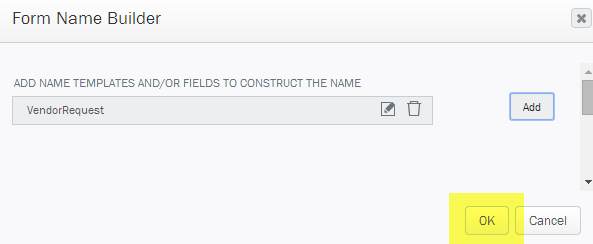Se aplica a:
- Winshuttle Foundation
6-1. Crear plantillas de nombre
Volver a
Pasos de esta fase
En este ejemplo usaremos las plantillas de nombre para asignar automáticamente números únicos que sigan una convención de nomenclatura predeterminada.
En este caso, haremos algo sencillo: asignaremos a todos los formularios de solicitud de acreedor (proveedor) enviados un número único que comience por «VR».
Para ello, primero crearemos una Plantilla de nombre llamada SolicitudAcreedor y, a continuación, añadiremos y configuraremos en el formulario el elemento Nombre de formulario.
En esta página
- Crear una plantilla de nombre
- Añadir un campo Número de solicitud
- Añadir el elemento Nombre de formulario al formulario
Crear una plantilla de nombre
- En Composer, haga clic en la pestaña Solución.
- Haga clic en Añadir plantilla de nombre.

- Introduzca un nombre para la plantilla de nombre y haga clic en Aceptar.
En este ejemplo, usaremos el nombre SolicitudAcreedor.
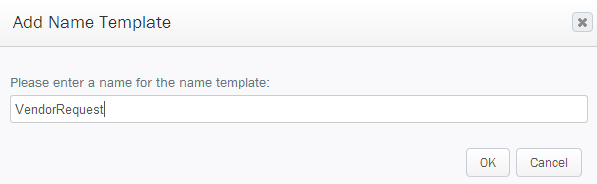
- En la pantalla Plantilla de nombre, haga clic en Añadir.
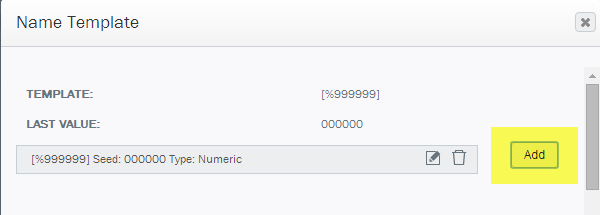
- En la pantalla Editar plantilla de nombre, establezca las siguientes propiedades:
- Tipo: Haga clic en la flecha y seleccione Constante del menú.
- Valor: Escriba SA en el campo Valor.
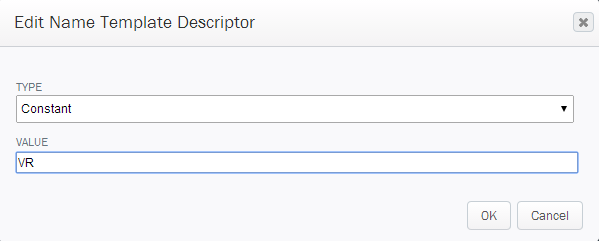
- Haga clic en Aceptar.
- En la pantalla Plantilla de nombre, haga clic en Aceptar.
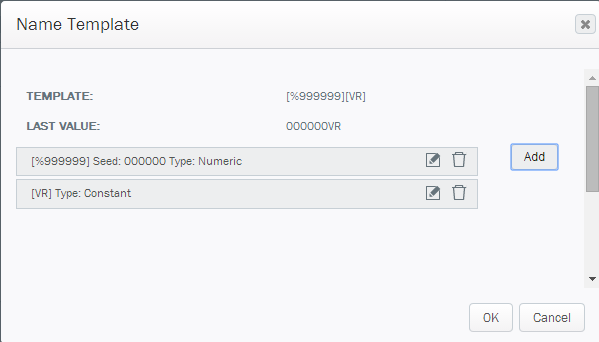
Añadir un campo de número de solicitud
En este paso vamos a añadir un campo nuevo al formulario denominado Número de solicitud, que se usará para mostrar el número generado automáticamente para el formulario.
- Haga clic en la pestaña Formulario.

- En el lienzo del formulario, haga clic en el grupo Información del solicitante.
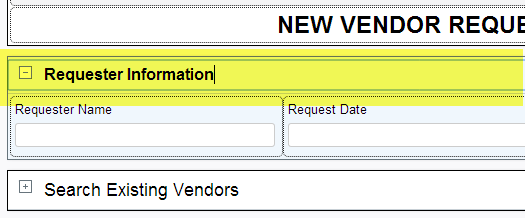
Sugerencia: Para ajustar nuestro nuevo campo y mejorar el aspecto del formulario, vamos a cambiar las propiedades de columna del grupo Información del solicitante.
- En el panel Propiedades, junto a Columnas, haga clic en la flecha y seleccione 3 del menú.
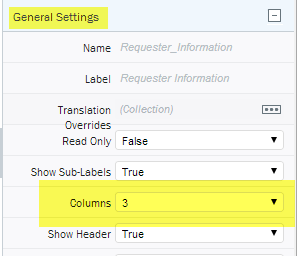
Añadiremos el campo Número de solicitud.
- En el panel Propiedades, haga clic en Elementos y, a continuación, en Elementos básicos.
- Haga clic en Cuadro de texto.
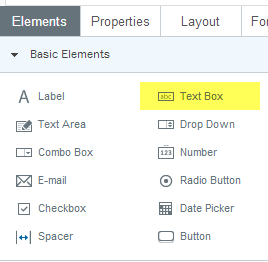
- Haga clic en Actualizar todas las vistas.
- En el lienzo del formulario, haga clic en Etiqueta (clic para editar) y escriba Número de solicitud.

- Haga clic en Actualizar todas las vistas. Puede dejar las opciones del campo Número de solicitud con los valores predeterminados.
Añadir el elemento Nombre de formulario al formulario
- Haga clic en la pestaña Formulario.

- En el panel Propiedades, haga clic en Elementos.
- Haga clic en Elementos avanzados y, a continuación, en Nombre de formulario.
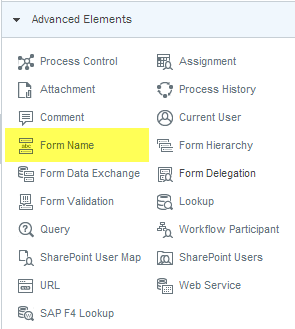
- En el lienzo del formulario, bajo las pestañas de Ver, haga clic en el elemento Nombre de formulario.

- En el panel Propiedades, establezca las siguientes propiedades para el control Nombre de formulario.
- Nombre de campo: Haga clic en la flecha y, a continuación, seleccione Número_Solicitud de la lista.
- Forzar actualización de título: Haga clic en la flecha y, a continuación, seleccione True de la lista.
- Plantilla: Haga clic en el botón Opciones [...] para abrir el Constructor de nombre de formulario (continuar abajo).
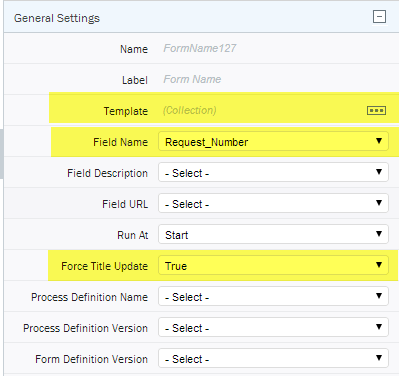
- En la pantalla Constructor de nombre de formulario, haga clic en Añadir.
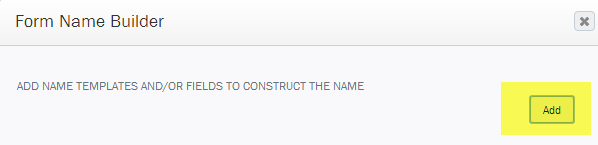
- En la pantalla Elemento de nombre de formulario, establezca las siguientes propiedades:
- Tipo: Haga clic en la flecha y, a continuación, seleccione Plantilla de nombre de la lista (predeterminada).
- Valor: Haga clic en la flecha y, a continuación, seleccione SolicitudAcreedor de la lista.
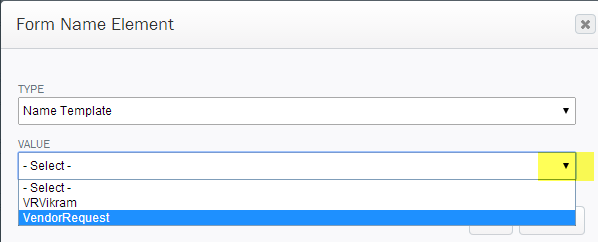
- En la pantalla Constructor de nombre de formulario, haga clic en Aceptar para finalizar.